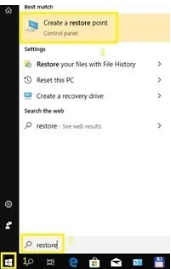Cara Memperbaiki Gagal Dalam Mengupdate Windows.cara memperbaiki kegagalan pembaruan windows
Ketika Windows memperbarui, itu memperbaiki gangguan dan bug yang dilaporkan dan menambahkan fitur baru yang seharusnya meningkatkan kinerja. Pembaruan ini tidak terlalu sering terjadi, tetapi ketika terjadi, Anda tidak boleh mengganggu prosesnya.
Jika terjadi sesuatu selama pembaruan, itu dapat menyebabkan kesalahan yang akan mencegah sistem menyelesaikan proses itu sendiri. Namun, tidak perlu khawatir. Kesalahan pembaruan Windows terjadi lebih sering daripada yang Anda pikirkan, dan ada cara untuk memperbaikinya.
Artikel ini akan mencantumkan beberapa metode yang dapat memecahkan masalah ini.
OPSI 1: DAPATKAN PEMECAHAN MASALAH UPDATE WNDOWS
Karena pembaruan gagal sering terjadi pada Windows, Microsoft merilis Pemecah Masalah Pembaruan Windows. Ini adalah alat resmi yang memeriksa komponen terkait pembaruan dan mencoba menyelesaikan masalah.
Jika tidak ada masalah serius dengan sistem, alat ini harus memperbaiki file yang rusak dan proses pembaruan harus berjalan dengan lancar.P
Ini adalah alat Microsoft resmi yang dapat Anda unduh di situs web Microsoft, sehingga perangkat lunaknya aman dan tidak ada yang perlu dikhawatirkan. Ikuti instruksi ini untuk mengunduhnya:
1. Buka halaman web Pemutakhiran Pembaruan Microsoft.
2. Pilih perangkat lunak tergantung pada versi Windows Anda (Anda dapat memilih antara Windows 10, atau 7 dan 8).
3. Tunggu unduhannya selesai.
4. Luncurkan file. Tidak diperlukan instalasi.
5. Ikuti langkah-langkah di layar untuk melakukan proses pemecahan masalah.
Setelah pemecahan masalah selesai, alat harus memberi tahu Anda untuk memulai ulang dan memperbarui sistem. Jika pemecahan masalah berjalan dengan baik, Windows harus memperbarui tanpa masalah.
OPSI 2: Nonaktifkan ANTIVIRUS ANDA
Biasanya, perangkat lunak antivirus Anda tidak bereaksi terhadap pembaruan dan unduhan sistem yang berasal dari sumber resmi (seperti Microsoft). Namun, pada kesempatan yang jarang, ini dapat mengganggu file yang diunduh dan mencegah Windows menginstalnya di komputer Anda.
Satu-satunya cara untuk memeriksa apakah Antivirus menghambat pembaruan Windows Anda adalah untuk sementara menonaktifkannya. Jika Anda tidak tahu cara menonaktifkan Antivirus, Anda harus memeriksa instruksi secara online. Semua perangkat lunak antivirus aktif memiliki ikon kecil di kanan bawah bilah tugas. Biasanya, Anda dapat mengklik kanan ikon itu dan mengeklik tombol ‘Keluar’ atau ‘Nonaktifkan’.
Saat Anda menonaktifkan alat antivirus, matikan atau nyalakan kembali komputer Anda untuk memulai pembaruan lagi. Jika semuanya berjalan dengan baik, itu berarti antivirus adalah masalahnya. Jika tidak, Anda harus beralih ke solusi lain.
Catatan: Berhati-hatilah saat Anda menonaktifkan perangkat lunak antivirus Anda. Cobalah menjelajah internet sesedikit mungkin tanpa langkah keamanan apa pun. Kunjungi hanya situs web yang dapat diandalkan, jangan klik iklan apa pun, dan jangan pernah mengunduh file, terutama yang dapat dieksekusi (.exe). Jika tidak, komputer Anda mungkin terinfeksi malware, Trojan, atau data berbahaya lainnya yang dapat menyebabkan masalah lebih lanjut pada PC Anda.
OPSI 3: MEMPERBARUI DRIVER ANDA
Driver Windows Anda harus diperbarui secara otomatis, tetapi kadang-kadang Anda harus melakukannya sendiri. Ketika driver tertentu kurang, ada kemungkinan bahwa pembaruan Windows tidak dapat menyelesaikan proses pemasangan.
Anda harus memeriksa apakah sistem Anda memerlukan driver tertentu dan mencoba memperbaruinya. Alih-alih memeriksa semua perangkat Anda secara manual, Anda dapat mengunduh alat yang akan melakukannya untuk Anda. Ikuti langkah ini:
1. Buka situs web Driver Easy dan klik ‘Unduh’.
2. Jalankan Pengaturan dan ikuti instruksi pada layar untuk menginstalnya.
3. Luncurkan alat.
4. Tekan tab ‘Scan’ di menu di sebelah kiri.
5. Klik tombol ‘Update‘ di sebelah setiap driver yang membutuhkan pembaruan.
Sekarang setelah Anda menyelesaikan semua masalah driver yang hilang, cobalah untuk memulai Pembaruan Windows lagi dan lihat apakah itu berhasil.
OPSI 4: GUNAKAN OPSI KEMBALI SISTEM RESTORE
Pembaruan Anda mungkin gagal karena modifikasi sistem tertentu yang terjadi sebelumnya. Ini dapat terjadi ketika file sistem rusak, driver tertentu tidak menginstal dengan benar, atau berbagai masalah lainnya.
Untungnya, alat ‘Pemulihan Sistem’ bawaan dapat memperbaiki ini. Alat ini sesekali menciptakan ‘titik pemulihan’ yang dapat Anda gunakan untuk mengembalikan sistem ke Pengaturan seperti sebelumnya. Segala sesuatu yang telah Anda modifikasi, instal, atau hapus sejak saat itu dan seterusnya akan dihapuskan.
Berikut ini cara ‘waktu kembali’:
1. Klik tombol ‘Mulai’ di kiri bawah layar.
2. Mulai mengetik ‘restore’ di bilah pencarian hingga alat muncul.
3. Pilih ‘Buat titik pemulihan’.
4. Klik tombol ‘Pemulihan Sistem’ di bawah bagian dengan nama yang sama.
5. Ikuti langkah-langkah untuk mengembalikan windows ke titik pemulihan yang diinginkan.
6. Tunggu prosesnya.
Setelah sistem dipulihkan, Anda harus memulai proses pembaruan lagi dan melihat apakah semuanya berjalan dengan lancar.
Catatan: Anda harus memperhatikan dua hal penting.
Pertama, tidak ada cara untuk mengetahui secara pasti kapan data sistem tidak berfungsi, jadi meskipun Anda memilih titik pemulihan tertentu, itu tidak berarti dan itu akan terjadi sebelum ini terjadi. Anda pada dasarnya memainkan permainan menebak.
Kedua, Anda harus membuat cadangan semua file penting ke perangkat lain sebelum Anda melakukan tindakan ini, karena akan menghapus semua data antara titik pemulihan dan saat ini. File yang berharga, karenanya, dapat hilang selamanya.
BAGAIMANA JIKA TIDAK ADA BANTUAN?
Jika Anda tidak dapat memperbarui Windows Anda bahkan setelah Anda menguji semua opsi di atas, ada kemungkinan Anda harus menginstal ulang sistem. Mungkin ada beberapa file yang rusak yang kembali dari pembaruan sebelumnya, yang mungkin terlalu jauh untuk membuat titik pemulihan.
Dalam situasi ini, Anda hanya perlu mencadangkan semua yang penting hingga penyimpanan eksternal dan menginstal ulang sistem Anda dari awal. Ini akan menghapus seluruh partisi Windows, tetapi akan menyegarkan sistem dan mungkin berjalan lebih lancar.
dan jangan lupa Klik iklannya juga
ya?